Phương pháp giảm tải RAM trên Chrome hiệu quả nhất
Nội dung bài viết
Google Chrome được biết đến là trình duyệt hoàn thiện nhất hiện nay, nhưng ít ai ngờ rằng nó cũng là trình duyệt "ngốn" RAM nhiều nhất. Đối với những máy tính có cấu hình yếu, sử dụng Chrome có thể trở thành cơn ác mộng với tình trạng giật lag khó chịu. Trong bài viết này, Tripi sẽ chia sẻ cách giảm tải RAM trên Chrome một cách hiệu quả nhất.
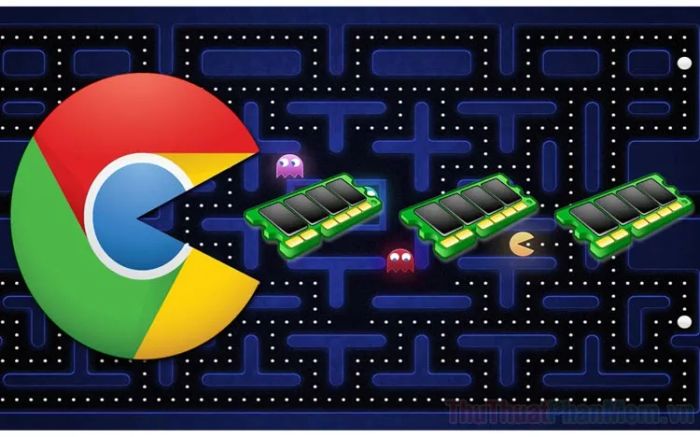
1. Tối ưu hóa cấu hình cho Google Chrome
Bạn có thể thiết lập Google Chrome để chạy ở cấu hình thấp nhất, điều này giúp giảm đáng kể lượng RAM mà trình duyệt này tiêu thụ.
Bước 1: Hãy nhấp chuột phải vào biểu tượng Google Chrome và chọn Properties.
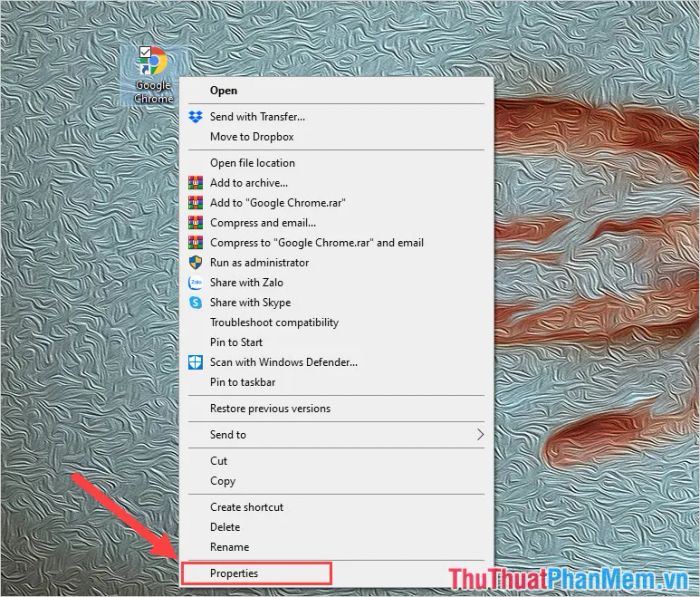
Bước 2: Tiếp theo, chọn thẻ Shortcut (1) và thêm đoạn lệnh sau vào ô Target (2).
| --process-per-site (Có dấu cách, khoảng trống phía trước) |
Sau khi hoàn thành, nhấn Apply -> OK để lưu lại cài đặt. Bây giờ, hãy mở lại Google Chrome và trải nghiệm sự khác biệt!
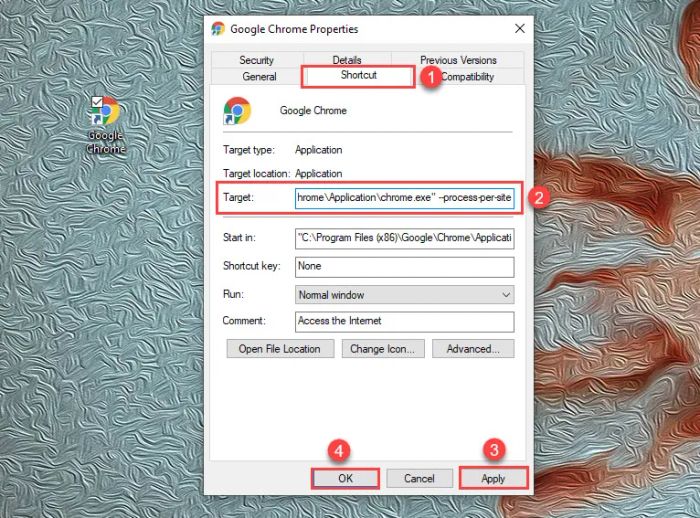
2. Khởi động lại Google Chrome
Sau thời gian dài sử dụng, Google Chrome có thể tiêu tốn một lượng lớn tài nguyên máy tính. Để khắc phục vấn đề này, bạn chỉ cần khởi động lại Chrome thông qua Task Manager.
Bước 1: Đầu tiên, hãy nhấp chuột phải vào thanh Taskbar và chọn Task Manager.
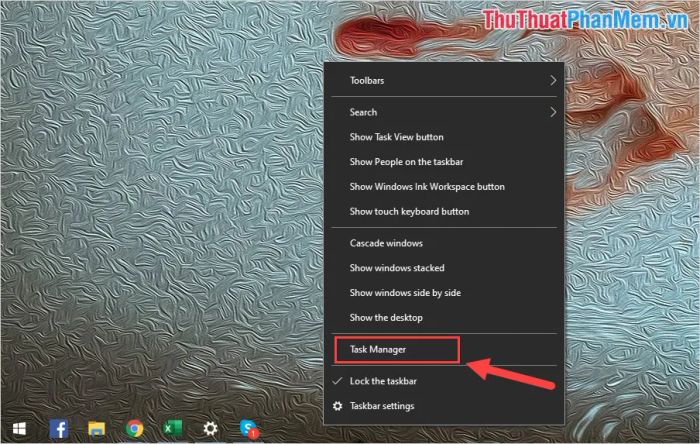
Bước 2: Tiếp theo, nhấp chuột phải vào mục Google Chrome và chọn End task để dừng tiến trình. Cuối cùng, khởi động lại Chrome để trải nghiệm sự cải thiện.
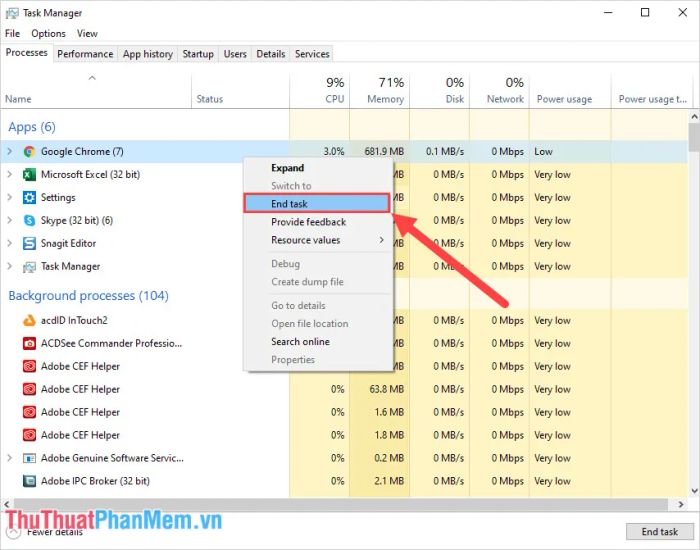
3. Sử dụng Google Chrome Canary
Google Chrome Canary là phiên bản Beta với nhiều tính năng đặc biệt, tập trung vào việc tối ưu hóa và chỉnh sửa chuyên sâu. Dù là phiên bản thử nghiệm, Chrome Canary vẫn sở hữu giao diện và chức năng tương tự như phiên bản chính thức, nên bạn hoàn toàn có thể yên tâm trải nghiệm.
Trang chủ: https://www.google.com/chrome/canary/
Bước 1: Truy cập trang chủ và tải xuống Google Chrome Canary về máy tính của bạn.
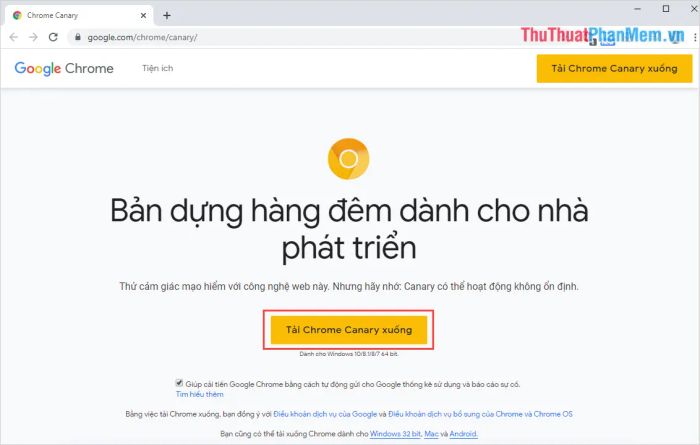
Bước 2: Sau khi tải xuống, tiến hành cài đặt Google Chrome Canary. Để kích hoạt tính năng tối ưu hiệu suất, hãy truy cập liên kết bên dưới và chọn Enable.
| chrome://flags/#ignore-gpu-blacklist |
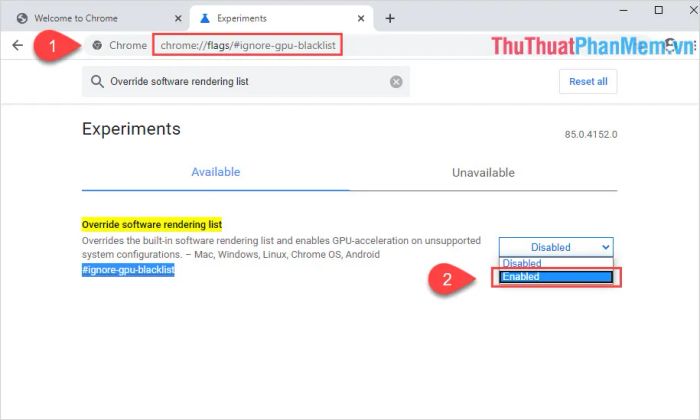
Sau khi kích hoạt, bạn sẽ nhận thấy Google Chrome Canary tiêu thụ RAM ít hơn đáng kể so với phiên bản Chrome mặc định. Hãy trải nghiệm và cảm nhận sự khác biệt!
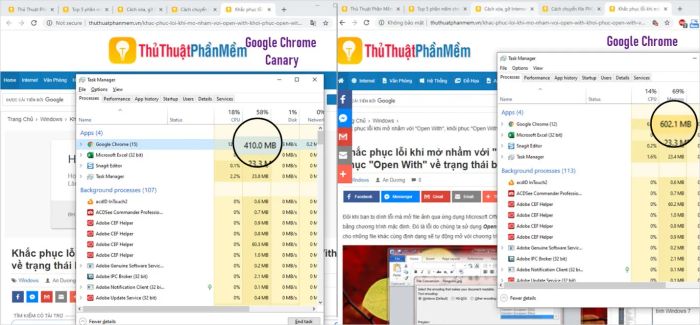
4. Nâng cấp phần cứng
Cuộc sống hiện đại đòi hỏi hệ thống máy tính cũng phải được nâng cấp để theo kịp nhu cầu. Việc nâng cấp RAM không quá phức tạp, bạn có thể tự thực hiện hoặc nhờ sự hỗ trợ từ các cửa hàng uy tín nếu không có nhiều kinh nghiệm.
Trong bài viết này, Tripi đã chia sẻ những mẹo giúp giảm tải RAM trên Chrome một cách hiệu quả. Chúc các bạn áp dụng thành công!
Có thể bạn quan tâm

Hướng dẫn xóa ảnh vĩnh viễn trên iCloud nhanh chóng và hiệu quả

Top 3 điểm đến cà phê cá Koi đáng trải nghiệm nhất Bắc Ninh
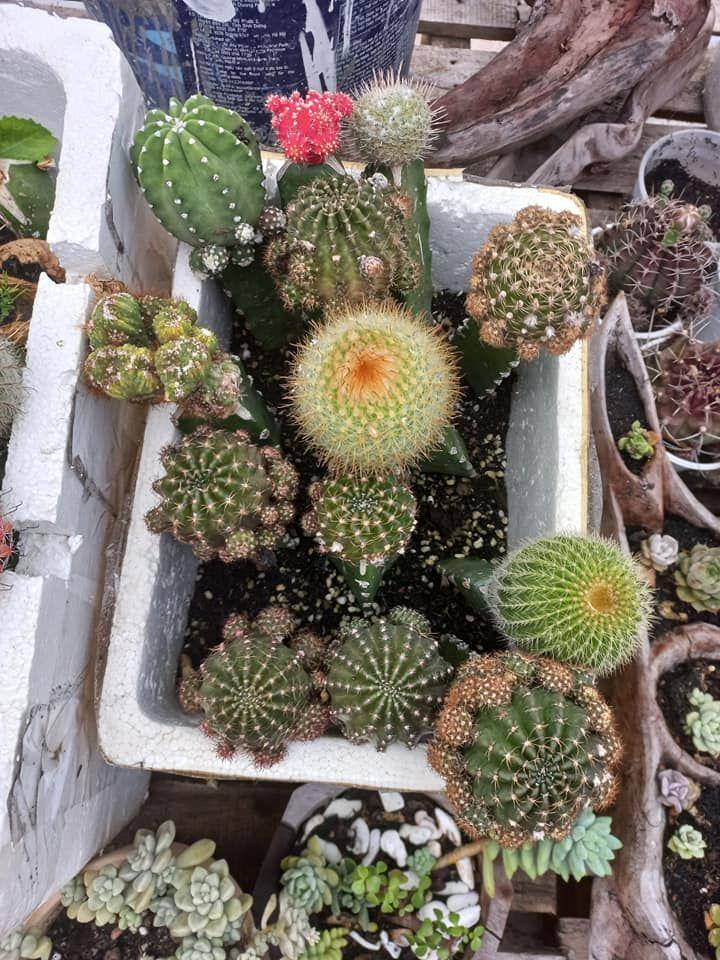
Top 7 Địa điểm mua xương rồng đẹp và độc đáo nhất tại TP. Nha Trang, Khánh Hòa

Top 5 khách sạn ấn tượng bậc nhất tại phố Gia Ngư, Hoàn Kiếm, Hà Nội
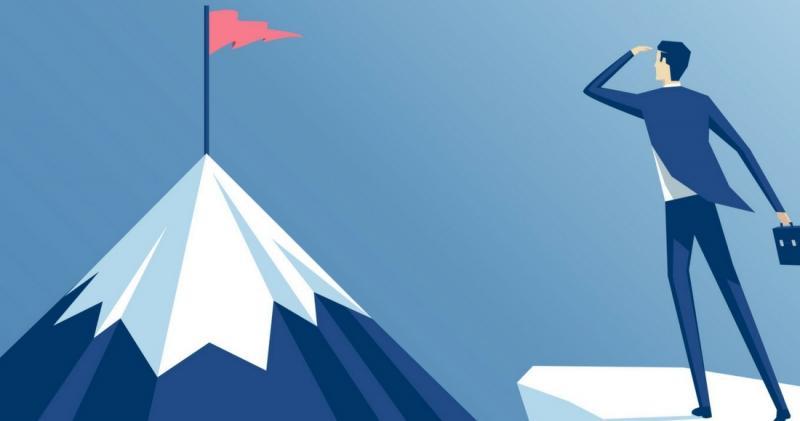
10 Bí Quyết Vàng Cho Sinh Viên Mới Tốt Nghiệp


